|
Абориген
Регистрация: 20.08.2012
Сообщений: 1,163
Вы сказали Спасибо: 97
Поблагодарили 159 раз(а) в 121 сообщениях
Сказал(а) Фууу!: 0
Сказали Фууу! 1 раз в 1 сообщении
Откуда: Москва
Авто: мерседес
|

не обязательно-вообще то все головой и рукой можно делатьОптимизация системы, или Как поднять производительность без разгона
Сервисы — это процессы, которые, находясь в оперативной памяти, отнимают быстродействие компьютера. Разумеется, не просто так, а давая взамен какой-либо функционал операционной системы. Но если у вас принтера нет, логично будет отключить сервис, отвечающий за вывод бумаги на печать.
Нажмите Win+R и введите "services.msc" или "Пуск => Панель Управления => Администрирование => Сервисы. В появившемся окне при выделении любого пункта будет его подробное описание. Ниже дан список сервисов с комментариями, которые позволят вам определиться, отключать вам конкретный сервис или нет. Для отключения сервиса нужно дважды кликнуть по нему левой кнопкой мыши, после чего появится окно. Там, рядом с пунктом "Тип запуска", есть выпадающий список: авто, вручную и отключено. Авто — сервис запускается, когда система посчитает это нужным (например, операционная система должна включать авто-обновление в 19-00, значит, в это время сервис и активируется, в остальное время он будет висеть в памяти неактивным); вручную — сервис может быть включен только лично вами — если программа вас попросит, вы можете включить службу или не делать этого; отключено — просто не работает, сам не включается и вручную включить тоже нельзя, правда, в любой момент можно поставить ручной тип автозапуска и нажатием кнопки запустить нужный процесс (систему перезагружать не нужно).
Удивительно, но смена стандартных настроек поможет не только "разогнать" систему, но и поможет избежать заражения вирусом. Как так? При чем тут работа некоторых служб, например, отвечающих за вывод бумаги в печать, и деструктивная деятельность зловредного кода? Дело в том, что вирусы (и их друзья, как то: трояны, черви, бэкдоры, да и просто деятельность хакеров), как правило, атакуют настройки Windows по умолчанию. И если вы поменяете настройки — у вас будет еще несколько баллов к защите системы.
Не забывайте, что для работы некоторых сервисов нужна работа других сервисов. Если отключен сервис, от которого зависит нижестоящая служба, — то оба они не будут работать. Во вкладке "Зависимости" свойств каждого сервиса можно увидеть все зависимости. К счастью, нас предупредят, если отключением какого-то сервиса можно нарушить работоспособность другого.
Автоматическое обновление (Automatic Updates)
Отвечает за обновление системы. Если вам не нравится, что закачивание обновлений занимает вам интернет-канал, что приводит к замедлению скорости Интернета и утеканию трафика, — отключайте. Если вас волнует безопасность и вы хотите всегда иметь последние заплатки, ее улучшающие, да и вообще — патчи как-никак, — пусть будет авто.
Адаптер производительности WMI (WMI Performance Adapter)
Если вы не знаете, что такое WMI, — отключайте. Если знаете — значит, знаете и то, нужна ли она вам.
Беспроводная настройка (Wireless Zero Configuration)
Если вы не пользуетесь адаптерами беспроводной связи — отключайте.
Брандмауэр Windows/Общий доступ к Интернету (ICS)
До выхода SP2 данная служба носила название брандмауэр Интернета (ICF) /Общий доступ к Интернету (ICS) (Internet Connection Firewall/Internet Connection Sharing). Если вы пользуетесь сторонним фаерволом (а это очень рекомендуется), то данная служба должна быть отключена. Если вы пользуетесь фаерволом Windows XP — срочно ставьте сторонний. От встроенного никакого проку. Но если сторонний не установлен, все-таки лучше сервис не отключать, — хоть какая то, но защита.
Веб-клиент (WebClient)
Может показаться, что это очень важная служба, и если ее отключить, то станет невозможным доступ в Интернет. Это не так — данный сервис является очередным костылем системы (добавляет эксплореру поддержку WebDAV — работа с веб-папками, файловой системой на веб-сервере, если он у вас есть и поддерживает WebDAV), поэтому смело и без раздумий отключайте, ничего страшного не произойдет.
Веб-публикации (World Wide Web Publishing)
По умолчанию эта служба не установлена в Windows XP редакций Professional и Home. Если у вас она присутствует — значит, вы знаете, зачем. Если не знаете — отключайте.
Вторичный вход в систему (Secondary Logon)
Служба необходима для запуска процессов другим пользователем. Если компьютером пользуетесь только вы сами, всегда сидите только под своим аккаунтом и никогда не запускаете программы от другого пользователя — вам эта служба не нужна.
Есть такой момент, как защита. Предположим, в Windows есть два логических пользователя — один с ограниченными правами, который может играть, смотреть фильмы и т.д., а другой — админ, обладающий полными правами. Дело в том, что если службу отключить, то для того чтобы поменять настройки системы или установить новое приложение, потребуется завершать работу этого пользователя и начинать ее под другим. А если сервис не отключать — достаточно просто ввести пароль и выполнить необходимое действие, не закрывая приложения и не теряя время. Если вы практикуете такой способ, вам лучше этот сервис оставить включаться автоматически.
Диспетчер авто-подключений удаленного доступа (Remote Access Auto Connection Manager)
Служба явно нужна для работы Интернета. Если у вас с ним проблемы — попробуйте поставить автоматический тип запуска. По умолчанию стоит "Вручную" - лучше так и оставить. Но если у вас xDSL — можно безболезненно отключить.
Диспетчер логических дисков (Logical Disk Manager)
В домашней редакции Windows XP эта служба запускается вручную, в Professional — автоматически. Рекомендуется поставить ручной тип запуска.
Диспетчер отгрузки (Upload Manager)
Данный сервис исчез во втором сервис-паке. Если у вас первый сервис-пак для Windows XP или система вообще без обновлений — службу можно безболезненно отключить.
Диспетчер очереди печати (Print Spooler)
Тут все просто: есть принтер — автоматически, нет — отключено.
Диспетчер подключений удаленного доступа (Remote Access Connection Manager)
Аналогична Диспетчеру авто-подключений удаленного доступа: если у вас проблемы с Интернетом — попробуйте поставить автоматический тип запуска. По умолчанию стоит "Вручную" - лучше так и оставить.
Диспетчер сеанса справки для удаленного рабочего стола (Remote Desktop Help Session Manager)
Если не пользуетесь такой возможностью Windows XP, как удаленный помощник, — смело отключайте этот сервис — освободите несколько мегабайт оперативной памяти.
Диспетчер сетевого DDE (Network DDE DSDM)
Если вы не используете Сервер папки обмена (ClipBook) или Удаленного помощника — отключайте. Правда, по умолчанию она и так отключена, так что можете не трогать.
Диспетчер учетных записей безопасности (Security Accounts Manager)
Если вы что-либо изменяли в локальной политике безопасности (gpedit.msc), то после отключения сервиса все изменения перестанут работать. Если ничего не изменяли — можно отключить. Но оптимальнее оставить как и было — автоматический запуск.
Доступ к HID-устройствам (Human Interface Device Access)
Если специальные устройства управления – кнопки на мультимедийной клавиатуре или пульт – не будут работать — поставьте авто. По умолчанию отключено.
Журнал событий (Event Log)
При помощи этого сервиса можно узнать, какие программы вызывают ошибки (в журнале ошибок). Службу невозможно остановить, поэтому сказать больше нечего.
Журналы и оповещения производительности (Performance Logs and Alerts)
Служба запускается только в том случае, если запланирован сбор данных о производительности. Лучше отключить.
Защищенное хранилище (Protected Storage)
Сервис осуществляет такую функцию, как автозаполнение полей в браузере и работу с зашифрованными данными от многих программ. Отключив сервис, можно повысить общий уровень безопасности системы, но если говорить про удобство пользования — лучше оставляйте как есть, авто. Сервис не влияет на работу альтернативных браузеров и иного ПО для авто-заполнения форм. Лучше отключить.
Инструментарий управления Windows (Windows Management Instrumentation)
Служба серьезная — как сказано в описании, "После остановки данной службы многие Windows-приложения могут работать некорректно". И это действительно так. Не трогаем.
Источник бесперебойного питания (Uninterruptible Power Supply)
Если ИБП нет — отключайте.
Клиент отслеживания изменившихся связей (Distributed Link Tracking Client)
Как сказано в описании: "Поддерживает связи NTFS-файлов, перемещаемых в пределах компьютера или между компьютерами в домене". Это совсем не значит, что если у вас NTFS — службу отключать нельзя. Как говорят многие источники, службу лучше поставить на ручной тип запуска.
Координатор распределенных транзакций (Distributed Transaction Coordinator)
Необходим для работы службы Message Queuing а также для приложений .NET, активно проталкиваемый Microsoft'ом. Дабы иметь возможность самому контролировать работу системы, рекомендую поставить ручной тип запуска сервиса — если и понадобится, сможете включить сами. А если вы каждый день работаете с приложениями .NET — ставьте Авто.
Локатор удаленного вызова процедур (RPC) (Remote Procedure Call (RPC) Locator)
Если службу отключить — клиенты сети RPC не будут видеть RPC-сервер. Служба занимает 1.2 мегабайта оперативной памяти. Рекомендую отключить службу. Если у вас появятся проблемы с сетью — поставьте ручной тип запуска.
Маршрутизация и удаленный доступ (Routing and Remote Access)
По умолчанию сервис отключен — лучше его так и оставить. Это даже безопаснее — ни у кого постороннего не будет возможности подключиться к вашей локальной сети через Интернет, а братья-сетяне не смогут втихаря выюзать весь ваш инет.
Модуль поддержки NetBIOS через TCP/IP (TCP/IP NetBIOS Helper Service)
Если ваша сеть не использует NetBIOS или Wins, то службу можно спокойно выключить. Если сети нет — тем более.
Модуль поддержки смарт-карт (Smart Card Helper)
Если вы не пользуетесь смарт-картами — отключайте.
Обозреватель компьютеров (Computer Browser)
Несмотря на кажущуюся значимость для локальной сети, эту службу можно отключить. Если хоть на одной машине в локалке сервис работает — проблем не будет. Сегодня, как правило, мастер-браузером является сервер и сервис. Не думая, можно отключить.
Оповещатель (Alerter)
По умолчанию отключен. Зачем включать?
Определение оборудования оболочки (Shell Hardware Detection)
Отвечает за автозапуск CD и обнаружение нового оборудования. Если вам он не нужен — отключайте.
Планировщик заданий (Task Scheduler)
Если вы не пользуетесь такой возможностью операционной системы, как старт программ по расписанию, отключайте. Если используете, посмотрите в сторону nnCron Lite, он занимает куда меньше памяти, чем родной планировщик.
Поставщик поддержки безопасности NT LM (NT LM Security Support Provider)
Сервис необходим при использовании Message Queuing или Telnet сервера, а также авторизации в домене-NT. По умолчанию стоит ручной автозапуск — так лучше и оставить.
Простые службы TCP/IP (Simple TCP/IP Services)
По умолчанию этот сервис просто не установлен. Если у вас он есть, значит, вы его установили и значение менять не нужно.
Протокол HTTP SSL (Protocol HTTP SSL)
Служит для просмотра страниц в защищенном режиме. На многих серьезных сайтах он присутствует, так что отключать строго не рекомендуется.
Рабочая станция (Workstation)
Важная служба — ее отключение строго не рекомендуется, от нее зависит функциональность системы и много других сервисов. Оставляем, как есть, авто.
Расширения драйверов WMI (Windows Management Instrumentation Driver Extension)
В домашней редакции Windows XP сервис недоступен. Служба нужная, необходимая для работы устройств. Оставляем "Вручную".
Сервер (Server)
Если вы не открываете доступ к своим файлам и принтерам — отключайте, это добавит безопасности, помимо освобождения оперативной памяти.
Сервер папки обмена (ClipBook)
В домашних условиях бесполезна, по умолчанию и отключена.
Сервер печати TCP/IP (TCP/IP Printer Server)
Поддержка печати по протоколу Line Printer. Не установлена по умолчанию. Если вы видите у себя этот сервис, значит, он был установлен системой исходя из настроек, которые вами и были выставлены. В таком случае сервис не трогаем.
Серийный номер переносного медиа-устройства (Portable Media Serial Number)
Во втором сервис-паке служба называется "Служба серийных номеров переносных устройств мультимедиа". При подключении к системе устройства Windows она считывает его серийный номер. Совершенно бесполезная вещь — под нож.
Сетевой вход в систему (Net Logon)
Сервис не нужен дома или для локальной сети — отключаем.
Сетевые подключения (Network Connections)
Отключайте, только если у вас нет выхода в какую-либо сеть. Для остальных, как и было, — вручную.
Система событий COM+ (COM+ Event System)
Поддержка службы уведомления о системных событиях (SENS). Даже для такого благородного дела, как уменьшение загруженности оперативной памяти, этот сервис лучше просто не трогать — себе дороже.
Системное приложение COM+ (COM+ System Application)
Если служба не работает, большинство COM+ объектов не сможет запуститься. Оставляем ручной тип запуска.
Служба COM записи компакт-дисков IMAPI (IMAPI CD-Burning COM Service)
Как известно, программный комплекс NERO для записи дисков использует собственное API. Посему, если вы отключите этот сервис, диски сможете записывать только при помощи NERO либо других аналогичных программ со своим API.
Служба SNMP (SNMP Service)
Если этот сервис у вас установлен, вы сами знаете, зачем это сделали.
Служба администрирования диспетчера логических дисков (Logical Disk Manager Administrative Service)
Значение "Вручную" можно не менять — служба активизируется только во время изменения настроек логических дисков и открытия оснастки "Управление дисками".
Служба восстановления системы (System Restore Service)
На мой субъективный взгляд, вещь бесполезная. Чтобы отключить сервис, нужно открыть "Мой компьютер", нажать правую кнопку мыши, выбрать "Свойства", там - "Восстановление системы", поставить галочку "Отключить восстановление системы на всех дисках", и только после этого можно отключать соответствующий сервис. Такой порядок необходим для того, чтобы служба освободила место, занимаемое контрольными точками
восстановления.
Служба времени Windows (Windows Time)
Отвечает за синхронизацию времени через Интернет. Если отключить, с атомными часами ваши уже не будут сверяться (при отсутствии Интернета или сервера времени в локальной сети бесполезна).
Служба загрузки изображений (WIA) (Windows Image Acquisition (WIA))
Даже если у вас нет сканера, все мы часто сбрасываем с цифрового фотоаппарата фото любимого котика. Если к вам это не относится — отключайте.
Служба индексирования (Indexing Service)
Один из самых главных пожирателей ресурсов системы. Но если его отключить — замедлится скорость поиска файлов на компьютере. Как правило, геймеры выбирают повышение производительности — сервис может начать индексировать содержимое диска и во время загрузки Готики 3. Индексирование — создание списка файлов и папок для более быстрого поиска. Поисковые машины Интернета, например, Google, индексируют содержимое всей сети. Но если для него это хлеб, то наши машинные мощности лучше потратить на рендер картинки, о которой мы через минуту забудем:).
Служба ловушек SNMP (SNMP Trap Service)
Если у вас есть этот сервис, вы его зачем-то установили, так что зачем отключать?
Служба обнаружения SSDP (SSDP Discovery Service)
Необходима для обнаружения в локальной сети UPnP-устройств. Если у вас в локальной сети таких нет — отключаем.
Служба регистрации ошибок (Error Reporting Service)
При падении приложения появляется окно, через которое можно отправить отчет корпорации Microsoft для анализа. Если вы хотите освободить память и упростить себе жизнь, нажимая меньше кнопок и тратя меньше трафика, — отключайте. Если хотите помочь себе и миллионам пользователям Windows добиться стабильности в поведении программного обеспечения — ставьте авто. Правда, никто так и не знает, что делает редмондский гигант с этими отчетами. Но когда речь заходит о них в прессе — Майкрософт благодарит пользователей за их отсылку.
Служба сетевого DDE (Network DDE)
Если вы домашний пользователь и не знаете, что такое DDE, и не используете Сервер папки обмена (ClipBook) — отключайте.
Служба сетевого расположения (NLA) (Network Location Awareness (NLA))
Чтобы не было проблем с Интернетом, оставляйте ручной тип запуска. Но если сети нет — данный сервис не нужен.
Служба сообщений (Messenger)
По умолчанию во втором сервис-паке стоит в отключенном состоянии. Лучше пусть так и будет — от службы никакого проку (зато при включенном одна головная боль, если в сети есть люди, знающие как пользоваться командой net send).
Служба факсов (Fax Service)
По умолчанию сервис не установлен, но если у вас он есть — значит, вы используете модем как факс и он должен стоять у вас на авто.
Служба шлюза уровня приложения (Application Layer Gateway Service)
Чтобы не было проблем с Интернетом — оставляйте "вручную".
Службы IPSEC (IPSEC Services)
Может понадобиться для использования VPN или домена. Для дома совершенно бесполезная вещь.
Службы криптографии (Cryptographic Services)
Данный сервис нужен системе при установке ПО от Microsoft, например медиаплеер, заплатки (в ручном или автоматическом режиме), DirectX и .NET приложений. Рекомендуется, чтобы стоял автоматический тип запуска. Но если вы уверены, что ничего подобного не будете устанавливать на свою машину, можно отключить - освободите 2 мегабайта оперативной памяти.
Службы терминалов (Terminal Services)
После отключения Служб терминалов у многих пользователей возникают проблемы, и службу иногда не удается включить обратно. Но если вы не пользуетесь удаленным администрированием и на Windows XP вы единственный пользователь (то есть других логинов нет), то вам эта служба не нужна.
Смарт-карты (Smart Card)
Тут все просто: пользуетесь смарт-картами — не трогаем, не пользуетесь — отключаем.
Совместимость быстрого переключения пользователей (Fast User Switching Compatibility)
Если на компьютере только один логический пользователь, то служба не нужна. Если вас много, сервис позволяет на ходу между ними переключаться, не закрывая программы.
Справка и поддержка (Help and Support)
Необходима для работы "Справки и поддержки". Но даже если сервис отключить, "Справка и поддержка" будет запускаться через меню Пуск. Вот такая забота о пользователе.
Съемные ЗУ (Removable Storage)
Флешки все используют, так что лучше оставить.
Телефония (Telephony)
По умолчанию стоит ручной тип запуска, и менять его незачем.
Темы (Themes)
Если у вас стоит классическая тема, и другие вы использовать не собираетесь — отключайте сервис. Если темами балуетесь — не трогайте.
Теневое копирование тома (Volume Shadow Copy)
Если отключить эту службу, перестанет работать архивация и восстановление, а теневые копии томов для восстановления не будут доступны.
Уведомление о системных событиях (System Event Notification)
Оставляем без изменений — отключив этот сервис, могут начаться глюки.
Удаленный вызов процедур (RPC) (Remote Procedure Call (RPC))
Службу отключить нельзя — она очень важна для системы. А вот в Windows 2000 вы теперь знаете, как напакостить другу — после отключения службы операционная система перестает загружаться.
Удаленный реестр (Remote Registry Service)
Дабы никто через удаленный компьютер не смог изменить ваш системный реестр, службу лучше отключить.
Узел универсальных PnP-устройств (Universal Plug and Play Device Host)
Если вы не знаете, нужна ли вам эта служба или нет, — значит, не нужна.
Управление приложениями (Application Management)
Сервис важен для установки ПО, и его лучше оставить.
Фоновая интеллектуальная служба передачи (Background Intelligent Transfer Service)
Служба использует резервы пропускной способности сети для параллельного закачивания обновлений. Если не пользуетесь автоматическим обновлением Windows, то можете отключать. Если используете — отключать не нужно.
Центр обеспечения безопасности (Security Center)
Не выполняет никакой полезной функции — просто висит в трее и сигналит, если что-то с браузером, антивирусом или отключено автоматическое обновление. Караул! Компьютер под угрозой!
QoS RSVP (QoS RSVP)
Многострадальная QoS... Сколько можно увидеть публикаций, где утверждается, что QoS "хапает" 20% от всего трафика, и, мол, если его отключить (да не просто, а покопавшись перед этим в настройках), то будет у вас Интернет на 1/5 быстрее. Это не так — можете поискать на сайте Microsoft.ru статью за номером q316666, там внизу написано примерно следующее: "Из-за частых заявлений о том, что QoS это плохо, мы отдельно заявляем о том, что это не так". А вот сервис можно отключить — он просто бесполезен без специального оборудования.
Вообще же, QoS означает "Качество сервиса". Он должен резервировать полосу для приложений, которым нужна фиксированная полоса пропускания, вроде IP-телефонии и видеоконференций, оставляя все остальное менее важным приложениям.
Windows Audio (Windows Audio)
Отключите — исчезнет звук.
Windows Installer (Windows Installer)
Отвечает за обработку файлов с расширением MSI. Рекомендую поставить ручной тип запуска.
Telnet
Сервис позволяет получить управление над удаленным компьютером, работает без шифрования. Рекомендую отключить этот сервис — и безопаснее, и быстрее станет. Отключал давно и надолго — ничего отрицательного не заметил.
Plug and Play (Plug and Play)
Отключение этого сервиса приводит к нестабильной работе системы — не трогать.
NetMeeting Remote Desktop Sharing
Если вы не пользуетесь NetMeeting, то, отключив этот сервис, вы повысите общую безопасность системы и освободите немного памяти.
MS Software Shadow Copy Provider
Если вы не знаете, что такое теневое копирование — отключайте.
DNS и DHCP клиенты
Если работаете в сети — не отключайте эти сервисы, они необходимы для многих сетевых операций. DNS, собственно, делает запросы на DNS-серверы, преобразуя доменное имя в IP-адрес, без него нельзя использовать доменные имена. А вот DHCP бесполезен, если IP-адрес статический, то есть задается вручную. Диалапщикам оставить включенным, пользователям xDSL-LAN - в зависимости от провайдеров/правил сети.
У вас может быть множество других сервисов, которые по названию практически идентичны установленным у вас программам. Если вы установили антивирус и увидели аналогичный сервис — следовательно, если его (сервис) отключить — антивирус, скорее всего, не будет работать. Тут уж думайте сами: эксперименты – это иногда интересно:).
-выбирать вам
Последний раз редактировалось Povor; 25.08.2013 в 23:39..
|
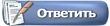

 96Likes
96Likes

 Линейный вид
Линейный вид



